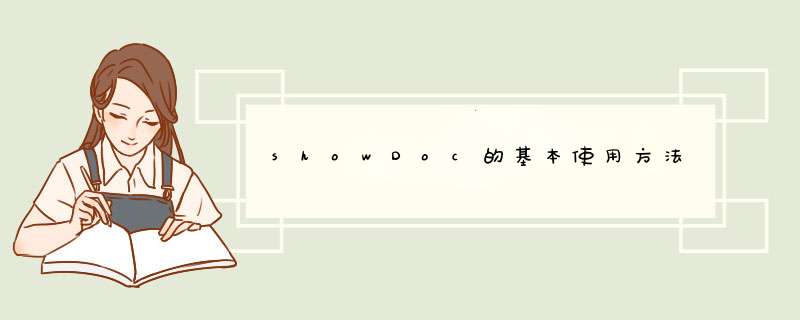
ShowDoc就是一个非常适合IT团队的在线文档分享工具,它可以加快团队之间沟通的效率。
- API文档( 查看Demo)
随着移动互联网的发展,BaaS(后端即服务)越来越流行。
服务端提供API,APP端或者网页前端便可方便调用数据。
用ShowDoc可以非常方便快速地编写出美观的API文档。
- 数据字典( 查看Demo)
一份好的数据字典可以很方便地向别人说明你的数据库结构,如各个字段的释义等。
- 说明文档(查看Demo )
你完全可以使用showdoc来编写一些工具的说明书,也可以编写一些技术规范说明文档以供团队查阅。
- 分享与导出
- 响应式网页设计,可将项目文档分享到电脑或移动设备查看。
同时也可以将项目导出成word文件,以便离线浏览。
- 响应式网页设计,可将项目文档分享到电脑或移动设备查看。
- 权限管理
公开项目与私密项目
ShowDoc上的项目有公开项目和私密项目两种。
公开项目可供任何登录与非登录的用户访问,而私密项目则需要输入密码验证访问。
密码由项目创建者设置。
项目转让
项目创建者可以自由地把项目转让给网站的其他用户。
项目成员
你可以很方便地为ShowDoc的项目添加、删除项目成员。
项目成员可以对项目进行编辑,但不可转让或删除项目(只有项目创建者才有权限)
- 编辑功能
markdown编辑
ShowDoc采用markdown编辑器,无论是编辑还是阅读体验都极佳很棒。
如果你不了解Markdown,请在搜索引擎搜索”认识与入门 Markdown”
模板插入
在ShowDoc的编辑页面,点击编辑器上方的按钮可方便地插入API接口模板和数据字典模板。
插入模板后,剩下的就是改动数据了,省去了很多编辑的力气。
历史版本
ShowDoc为页面提供历史版本功能,你可以方便地把页面恢复到之前的版本。
关于ShowDoc的介绍,请访问:http://blog.star7th.com/2015/11/1816.html
环境依赖 1、必需环境- PHP5.3以上版本、php-gd库
- php-mysql模块、php-pdo模块、mysql数据库
ShowDoc默认使用Sqlite数据库,数据库文件在/Sqlite目录下。
PHP环境默认支持Sqlite,无需额外安装其他数据库。
如果想使用Mysql数据库,则需要安装环境并参考下文的数据库配置说明做相应配置。
###安装和配置
1、全新安装- 克隆或者下载代码:
https://github.com/star7th/showdoc 文件夹权限
请确保/Application/Runtime 、 /Public/Uploads 、 /Sqlite 、 /Sqlite/showdoc.db.php 有可写权限Windows服务器
在php.ini里面把”extension=php_sqlite.dll”启用以便开启对Sqlite的支持;也启用php_mbstring.dll;Linux服务器则不需要此 *** 作。
- 下载新代码后,除了/Sqlite目录下的所有文件和/Public/Uploads里的文件外(若存在的话),全部覆盖原来的代码。
重新赋予相应文件夹权限,根据自己需要更改配置(如使用mysql的需要更改配置信息)。
覆盖代码后,先不要直接访问首页。
而是先备份数据库,然后在浏览器访问http://xxxx.com/index.php?s=/home/update/db 升级数据库结构,之后就可以正常访问首页了。
ShowDoc默认使用Sqlite数据库,并且自动集成到/Sqlite目录下。
用户下载代码后即可使用,无需再安装其他数据库环境(PHP环境已经内置支持Sqlite数据库)。
使用Sqlite数据库是为了方便,尤其对非web开发人员来说是个福音。
但如果你需要使用Mysql数据库,ShowDoc也提供支持。
但值得注意的是,ShowDoc只能在初始时选择一种数据库。
如果你在使用过程中切换到了另一种数据库,则有丢失原来数据的风险。
ShowDoc早期默认使用Mysql数据库,这部分老用户升级时请继续且只能使用Mysql数据库。
请参考下文的配置方式
2、Mysql数据库的配置方式打开Application\Common\Conf\config.php,将第5、6行注视掉,然后开启第8、9行(把注释去掉)。
效果应该如下:
//使用sqlite数据库(ShowDoc默认)
//'DB_TYPE' => 'Sqlite',
//'DB_NAME' => 'Sqlite/showdoc.db.php',
//使用mysql数据库
'DB_TYPE' => 'mysql',
'DB_NAME' => 'showdoc',
此时填写上相应的数据库配置信息,如数据库密码等。
如果你已经在浏览器中访问过ShowDoc,记得把生成的缓存删除掉以让新配置生效。
缓存文件在目录/Application/Runtime下。
将根目录的showdoc.sql文件导入Mysql数据库
错误排查部署时出错,请先确认是否按照文档步骤执行(例如说目录权限有没有)。
然后进Application/Runtime/Log 看一下日志,或清除下Application/Runtime/目录下所有文件和子目录(这些都是缓存)试试。
再遇到无法解决的问题可上github和博客搜索下有没有已解决的的问题。
也可以加qq交流群564671853。
再不行还可以联系我,联系方式有博客、github、邮件等。
- 验证码
\Application\Common\Conf/Config.php 配置项里面增加 ‘CloseVerify’ => true 即可关闭验证码
如果你没有自己的服务器,但又想使用ShowDoc作为分档分享工具,你可以使用在线的ShowDochttp://doc.star7th.com
http://doc.star7th.com 作为在线服务会长期维护,请放心托管你的文档数据,不用担心突然关站的问题。
如对数据非常敏感的个人或企业,还是把ShowDoc部署到自己的服务器比较好。
1.安装 Apache + PHP
yuminstall httpd
yuminstall php php-gd php-mcrypt php-mbstring php-mysql php-pdo
servicehttpd start
chkconfighttpd on
showdoc需要5.3以上的php,查看php版本,正确后继续
2.准备showdoc安装文件
有两种方式:
a.上传已有的showdoc到 /var/www/html
b.在/var/www/html使用命令下载,后解压得到showdoc
备注( 如果使用 wget -c https://codeload.github.com/star7th/showdoc/zip/master 在下载后得到一个master无文件类型,使用cp master master.zip,变为zip类型,然后unzip master.zip 即可得到showdoc-master)
3.统一showdoc主要安装文件和httpd的用户
这是个大坑,网上许多都说的是给文件赋可写权限,其实文件默认是可写的,不可写是因为相关文件和httpd的用户不一致。
a. ps -ef|grep httpd查看httpd用户
本例为httpd用户为apache:
b.改变用户所属组
在showdoc-master内执行
chown-Rapache:apache install/ Public/Uploads/ Application/Runtime/server/Application/Runtime/ Application/Common/Conf/config.phpApplication/Home/Conf/config.phpSqlite
4.访问http://ip/showdoc-master/install/,进行安装如果提示如下
请赋予 install 目录以可写权限!
请赋予 Public/Uploads/目录以可写权限!
请赋予Application/Runtime 目录以可写权限!
请赋予server/Application/Runtime 目录以可写权限!
请赋予Application/Common/Conf/config.php 文件以可写权限!
请赋予Application/Home/Conf/config.php 文件以可写权限!
(如果你确定赋予了文件权限但却一直看到此信息,则可考虑关闭selinux试试)
a.查看selinux状态
/usr/sbin/sestatus -v ##如果SELinux status参数为enabled即为开启状态
b.临时关闭selinux
setenforce 0
c.再次访问http://ip/showdoc-master/install/,到此安装完成
备注:
开始安装时访问http://ip/showdoc-master/,直接会报目录[./Application/Runtime]不可写,这个只要执行第3、4步即可解决
中文版教程:https://www.showdoc.cc/help欢迎分享,转载请注明来源:内存溢出

 微信扫一扫
微信扫一扫
 支付宝扫一扫
支付宝扫一扫
评论列表(0条)